Pasos para realizar una restauración del sistema en Windows 11

Si experimentas errores o bloqueos, sigue los pasos para una restauración del sistema en Windows 11 para regresar tu dispositivo a una versión anterior.
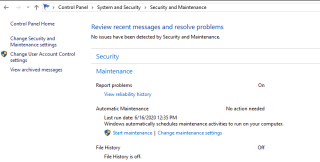
Alerta de Windows 10: un nuevo error del desfragmentador ha afectado a los usuarios de Windows 10 al desfragmentar el SSD con demasiada frecuencia de lo necesario. Esto puede resultar en daños físicos a su disco duro y puede evitarse manteniendo el programa de optimización en su computadora.
Si no está seguro de lo que significaba la alerta de Windows 10 anterior, permítame explicarle de una manera mucho más simple. Piense en un mini teatro con capacidad para 50 personas al que llegan 25 estudiantes de una escuela. Siendo niños, ocuparían asientos al azar y se dispersarían por los 50 asientos. Al mismo tiempo, si llegan otros 25 estudiantes de una escuela diferente, entonces los maestros primero reunirían a los 25 estudiantes dispersos al azar y los sentarían juntos y dejarían los otros 25 asientos para el segundo grupo de estudiantes. Esta recopilación de fragmentos y su colocación juntos se denomina desfragmentación.
El ejemplo anterior especifica que la desfragmentación es un proceso beneficioso y debe llevarse a cabo en su computadora de vez en cuando. Sin embargo, un nuevo problema salió a la luz después de la actualización de Windows 10 versión 2004, que el Defragger ha desarrollado un error y comienza a desfragmentar las unidades SSD con frecuencia, ya que no realiza un seguimiento adecuado de cuándo se optimizó por última vez el disco duro.
Lea también: ¿Qué es la desfragmentación de disco y cómo funciona?
Alerta de Windows 10: Historia del desfragmentador
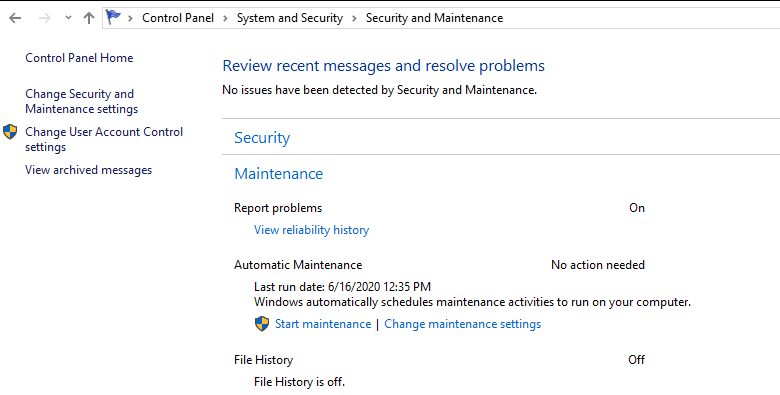
Microsoft ha incluido una función de mantenimiento automático en el sistema operativo Windows 10 diseñada para realizar ciertas tareas de optimización según la programación. Esto es muy útil si el usuario se olvida de realizar estas tareas y el cronograma aseguraría que se ejecuten automáticamente en segundo plano. Para acceder al Mantenimiento automático, se puede acceder al Panel de control y luego navegar a Sistema y seguridad, y seguir hasta Seguridad y mantenimiento. El Mantenimiento Automático incluye medidas de diagnóstico como buscar nuevas actualizaciones, optimizar discos duros, escaneos de seguridad y mantiene un registro de todas las actividades realizadas junto con su tiempo de duración.
Lea también: 10 mejores programas de desfragmentador de disco para PC con Windows 10, 8, 7
Alerta de Windows 10: ¿Cuál fue el problema causado por el desfragmentador?
Los miembros de WilderSecurity informaron por primera vez que después de las últimas actualizaciones de Windows 10 2004, parecía haber un problema con Windows 10 Defragger. El problema principal fue que la desfragmentación de las unidades SSD no se registró y esto llevó al desfragmentador a optimizar el disco duro todas las mañanas después de encender la computadora. El mantenimiento automático mostrará un mensaje indicando “Necesita Optimización” cada vez que acceda a él aunque todo el proceso se haya realizado en breve.
Lea también: Cómo desfragmentar el disco duro en Windows 10/8/7 / XP - Desfragmentar el disco duro
Alerta de Windows 10: Microsoft asume el problema del desfragmentador
Microsoft anunció recientemente que este problema se había detectado y solucionado en la versión 19551 de la vista previa de Windows 10. La actualización pronto se implementará en todas las versiones estables de Windows 10.
“Gracias por informar que el panel de control de Optimize Drives mostraba incorrectamente que la optimización no se había ejecutado en algunos dispositivos. Lo hemos solucionado en esta versión ”, según cita Microsoft.
Lea también: 10 mejores programas de optimización de PC para Windows 10, 8, 7 (actualizado en 2020)
Alerta de Windows 10: ¿Qué sucede con una desfragmentación frecuente de unidades SSD?
La desfragmentación es importante para reducir la fragmentación de un disco duro y hacer que el acceso a archivos y carpetas sea más rápido y, por lo tanto, mejorar el rendimiento general de la computadora. Sin embargo, hay otros en los que la desfragmentación del estado es dañina, ya que promueve el desgaste innecesario de las unidades de estado sólido.
Microsoft siempre ha estado a favor de la desfragmentación de los discos duros y recomienda iniciar la desfragmentación de las unidades SSD una vez al mes. Esta tarea se puede configurar manualmente para que se lleve a cabo semanalmente o según el criterio del usuario. Sin embargo, con la nueva actualización, el proceso de desfragmentar las unidades SSD se estaba llevando a cabo a diario, ya que el desfragmentador no pudo mantener los últimos registros de optimización. Esto puede reducir la vida útil de sus unidades antes de que aparecieran errores.
Lea también: Cómo aumentar el rendimiento de Windows 10: 13 formas principales
Alerta de Windows 10: ¿Qué se puede hacer para rectificar la desfragmentación frecuente de las unidades SSD?
Como se indicó anteriormente, Microsoft ya identificó y rectificó este error en la versión preliminar y pronto lanzará una actualización a otras versiones estables. Ahora, hasta que reciba esa actualización específica, la mejor solución para guardar la desfragmentación frecuente de las unidades SSD es deshabilitar las funciones de mantenimiento automático en Windows 10. Los pasos para detener la optimización automática de la unidad son:
Paso 1 : Escriba Defrag en el cuadro de inicio en la barra de tareas desde el resultado, haga clic en 'Desfragmentar y optimizar unidades'.
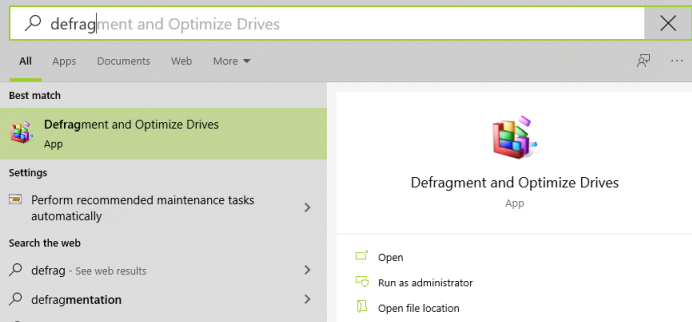
Paso 2: Ahora, verifique la lista de unidades y anote las letras de unidad para SSD y luego, haga clic en Cambiar configuración.
Paso 3: Haga clic en el botón Elegir y desmarque las unidades SSD de la lista y luego presione Aceptar.
Paso 4 : Esto desactivará el mantenimiento automático de sus unidades. Puede habilitarlo una vez que se haya resuelto el problema.
Lea también: Top 13 Best Free PC Cleaning Software para Windows 10, 8, 7
Sus pensamientos sobre el error del desfragmentador desfragmenta las unidades SSD, lo que genera con frecuencia la alerta de Windows 10
Es importante eliminar la programación automática de desfragmentación de las unidades SSD hasta que se resuelva este problema. El desfragmentador funcionaría todos los días en sus unidades SSD y aumentaría el desgaste, lo que provocaría una corrupción prematura del disco duro. Una vez que se resuelva el problema de la desfragmentación frecuente de las unidades SSD, vuelva al mantenimiento automático siguiendo los mismos pasos anteriores y verificando todas las unidades SSD.
Síganos en las redes sociales: Facebook y YouTube . Para cualquier consulta o sugerencia, háganoslo saber en la sección de comentarios a continuación. Nos encantaría responderle con una solución. Publicamos con regularidad consejos y trucos junto con soluciones a problemas comunes relacionados con la tecnología.
Si experimentas errores o bloqueos, sigue los pasos para una restauración del sistema en Windows 11 para regresar tu dispositivo a una versión anterior.
Si estás buscando las mejores alternativas a Microsoft Office, aquí tienes 6 excelentes soluciones para comenzar.
Este tutorial te muestra cómo puedes crear un icono de acceso directo en el escritorio de Windows que abre un símbolo del sistema en una ubicación específica de la carpeta.
¿Es Start11 mejor que la barra de tareas de Windows? Echa un vistazo a algunas de las ventajas clave que Start11 tiene sobre la barra integrada de Windows.
Descubre varias maneras de solucionar una actualización de Windows dañada si tu máquina tiene problemas después de instalar una actualización reciente.
¿Estás luchando por descubrir cómo establecer un video como protector de pantalla en Windows 11? Revelamos cómo hacerlo utilizando un software gratuito que es ideal para múltiples formatos de archivos de video.
¿Te molesta la función Narrador en Windows 11? Aprende cómo deshabilitar la voz del narrador de múltiples maneras fáciles.
Mantener múltiples bandejas de entrada de correo electrónico puede ser complicado, especialmente si tienes correos importantes en ambos. Este artículo te mostrará cómo sincronizar Gmail con Microsoft Outlook en dispositivos PC y Mac de Apple.
Cómo habilitar o deshabilitar el sistema de archivos cifrados en Microsoft Windows. Descubre los diferentes métodos para Windows 11.
Te mostramos cómo resolver el error Windows no puede iniciar sesión porque no se puede cargar su perfil al conectar a una computadora a través de Escritorio Remoto.






